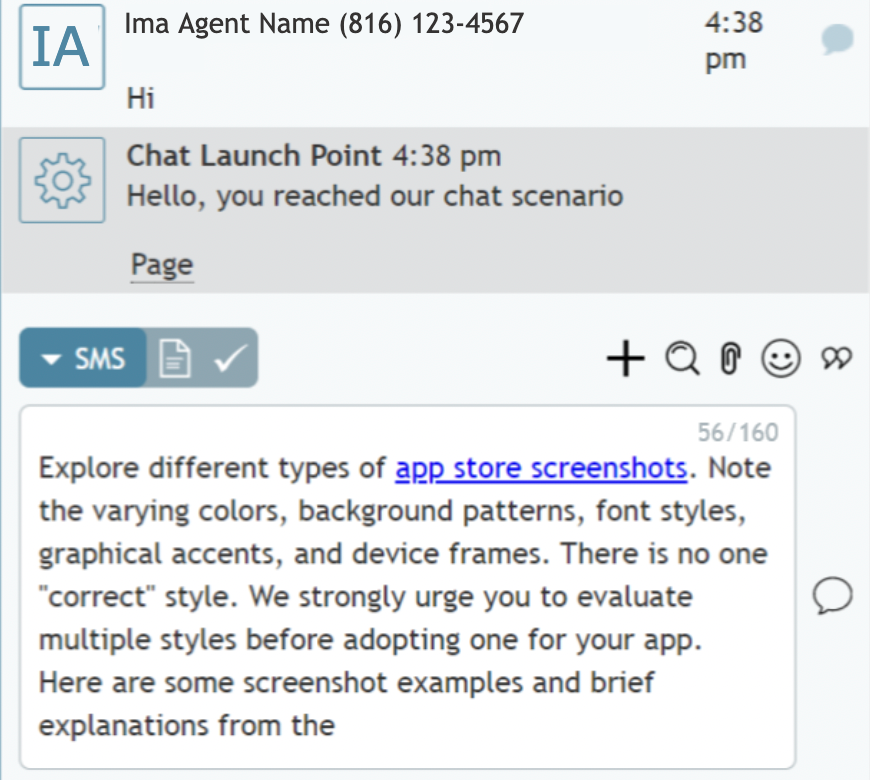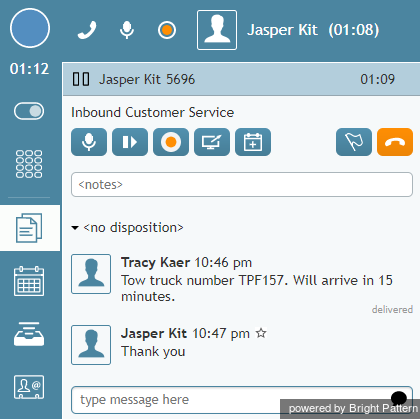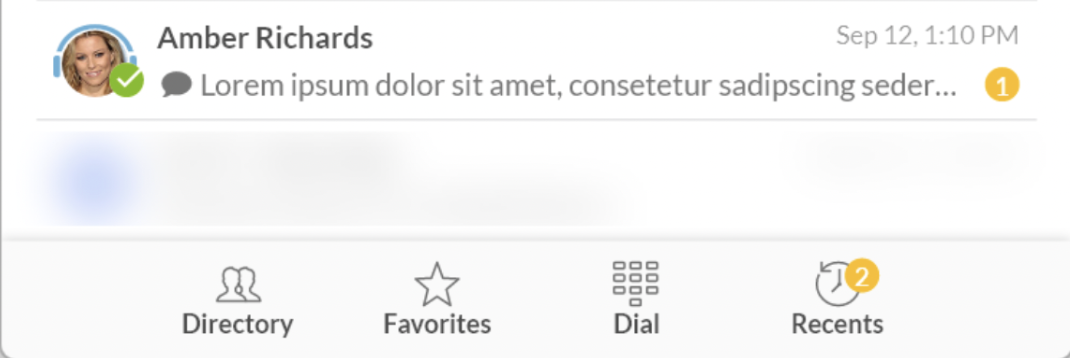(Created page with "=SMSメッセージの送信方法= サービスの設定とお持ちの権限によって、携帯電話をご利用のお客様宛にSMS(Short Message Service)を介し...") |
(Updated via BpDeeplTranslate extension) |
||
| (12 intermediate revisions by 3 users not shown) | |||
| Line 1: | Line 1: | ||
| − | = | + | =SMS/テキストメッセージの送信方法= |
| − | + | サービス設定とパーソナルアクセス権によっては、携帯電話を使用している顧客にショートメッセージサービス(SMS)を経由してテキストメッセージを送信できる場合があります。この機能は、テキストで伝えた方がよい情報(確認番号、郵送先住所、ウェブリンクなど)を顧客に伝える必要がある場合に便利です。 | |
| − | + | テキストメッセージはいつでも送信できます:携帯電話の顧客と電話中、関連するアフターコール作業中、コール処理終了後。顧客があなたのテキストに返信済の場合、システムはこのメッセージをあなたに配信し、あなたのオリジナルメッセージと関連付け、チャットセッションの形であなたに提示します。 | |
| − | + | [[File:2022.08.24_Baja_SMS.png | 450px | center | thumb | SMSテキスト入力フィールドとSMSカウンター。]] | |
| − | |||
| − | |||
| − | |||
| − | |||
| − | |||
| − | |||
| − | |||
| + | 有効にすると、カウンターは、エージェントがSMSテキスト入力フィールドに入力した文字数を追跡します。文字数の集計は、テキストメッセージの文字数制限とともに、テキスト入力フィールドの右上に表示されます。 | ||
| − | + | 文字数集計が1つのテキストメッセージの文字数制限を超えると、入力されたすべての文字を送信するのに必須なメッセージの合計数が文字数表示に追加されます(例:190(2メッセージ))。 | |
| + | {{Note | 添付ファイルは文字数カウントの集計には含まれません。入力された文字がすべて標準テキストメッセージ文字セット(GSM7)に属する場合、1つのテキストメッセージの文字数の合計は160に設定されます。入力された文字の中に絵文字やGSM7以外の文字がある場合、テキストメッセージの合計文字数は70文字に設定されます。}} | ||
| − | + | SMSカウンターを有効にする方法については、以下を参照してください。 [[5.8:Contact-center-administrator-guide/CallCenterConfiguration/GeneralSettings | 管理者ガイドの一般設定でSMSカウンターを有効にする]]. | |
| − | + | ==''話''中または''発信後の''状態でのテキスト送信== | |
| + | お客様のサービスコール処理中(つまり、「通話中」または「業務中」の状態)にSMSメッセージを送信するには、次の手順に従います。 [[agent-guide/HowtoInterpretYourCurrentStateInformation|''話中'']]または [[agent-guide/HowtoInterpretYourCurrentStateInformation|''コール作業後'']]状態)、次のステップに従ってください: | ||
| − | + | #このコールに関連するサービスが'''SMS'''通信をサポートしていることを確認します。 [[File:Send-SMS-Icon.png|26px]]が''連絡先情報パネルの''顧客番号の次へ表示されます。<br /><br /> | |
| + | #必要に応じて、顧客の電話がSMSメッセージを受信できることを顧客に確認します。<br /><br /> | ||
| + | #'''SMS送信'''アイコンをクリックします。<br /><br /> | ||
| + | #'''テキスト入力フィールドに'''希望のメッセージを入力します。<br /><br /> | ||
| + | #'''定義済みテキストメッセージアイコン'''[[File:agent-guide-image80.PNG|26px]]を使用して、定義済みテキスト・メッセージ・セットからメッセージを入力できます。定義済みメッセージの詳細については、セクション [[agent-guide/HowtoCreateandEditCannedChatResponses|チャットの応答を作成および編集する方法]].1つのSMSメッセージの文字数には制限があることに注意してください。制限文字数(160文字)と現在入力されている文字数は、テキスト入力フィールドの下に表示されます。<br /><br /> | ||
| + | #メッセージが受付可能になったら、'''Enter'''キーを押すか、下の'''SMS送信'''アイコンをクリックします。 [[File:Send-SMS-Icon.png|26px]].メッセージが顧客に送信され、'''テキスト入力フィールドの'''上のトランスクリプトエリアにタイムスタンプと共に表示されます。システムがキャリアとのメッセージ送信を確認すると、メッセージのステータスが「'''配信済み'''」と表示されます。 | ||
| − | |||
| − | |||
| − | + | [[File:Texting-While-Busy-50.png|thumb|800px|center|SMSテキスト入力フィールド]] | |
| − | |||
| − | |||
| − | |||
| − | |||
| − | ''' | + | カスタマがあなたのメッセージに返信済の場合、カスタマのメッセージはトランスクリプトエリアに別の色でハイライトされて表示されます。 |
| + | |||
| + | 必要なだけ、この方法でSMSメッセージのやり取りを続けることができます。このようなメッセージはすべて、同じ会話の一部としてトランスクリプト経由で表示されます。このようなやり取りは、コールを超えて、現在のログインセッションを超えても可能であることに注意してください。 | ||
| + | |||
| + | メッセージ交換が終了したことを確認したら、'''チャット終了'''ボタンをクリックします。あなたがセッションを終了した後、カスタマがあなたにSMSメッセージを送信し続ける場合、それらのメッセージは無視されます。 | ||
| + | |||
| + | ==''受付''可能状態または受付''不可''状態でのテキスト送信== | ||
| + | レディまたはノットレディの状態でSMSメッセージを送信するには、次の手順に従います。 [[agent-guide/HowtoInterpretYourCurrentStateInformation|''受付可能'']]または [[agent-guide/HowtoInterpretYourCurrentStateInformation|''受付不可'']]の状態で顧客にSMSメッセージを送信するには、以下のステップに従ってください: | ||
| + | |||
| + | #このSMSメッセージに関連するサービスを選択します。セクション [[agent-guide/HowtoMakeanOutboundCall|アウトバンド・コールのかけ方」をご覧ください。]]<br /><br /> をご覧ください。 | ||
| + | #選択済のサービスがSMSメッセージをサポートするように設定されている場合、「'''SMS'''送信」ボタンが番号入力フィールドの隣に表示されます。 [[File:Send-SMS-Icon.png|26px]]ボタンが'''番号入力フィールド'''の隣に表示されます。<br /><br /> | ||
| + | #電話'''番号'''入力フィールドに、カスタマーの電話番号を入力します。これが携帯電話番号であることを確認してください。<br /><br /> | ||
| + | #'''SMS送信'''ボタンをクリックします。'''連絡先情報パネルに'''、入力された番号と'''テキスト入力フィールドの'''アクティブチャットセッションが下部に表示されます。<br /><br /> | ||
| + | #サービスコールの処理中に顧客にSMSメッセージを送信するプロセスのステップ3から6に従います(「''話''中または''コール後の作業''状態でのテキスト送信」のセクションを参照)。 | ||
| + | |||
| + | |||
| + | メモ''':'''コンタクトセンターの設定によっては、顧客はSMSであなたにコンタクトを開始することができます。エージェントであるあなたにとって、このようなSMSメッセージは、通常の着信サービスチャットのリクエストと同じように表示されます。詳細については、セクション [[agent-guide/HowtoAcceptaChatRequest|サービスチャットの取り扱い」をご覧ください。]]. | ||
| + | |||
| + | |||
| + | ==通知== | ||
| + | ===直通ダイヤルSMS通知=== | ||
| + | コミュニケーションウィジェット、エージェントデスクトップ、モバイルアプリケーションのいずれにいても、顧客との対話中にDID SMSメッセージを受信すると、未読カウンター(円形のバッジの中に数字が表示されます)が表示され、ACLで更新され、メッセージの着信があることを通知します。同様に、ログアウト中に受信したDID SMSメッセージも未読としてカウントされます。 | ||
| + | |||
| + | バッジ内の数字は、現在「履歴」で確認できる未読メッセージの量です。上記のどちらのケースでも、メッセージ受信時にどの状態であっても、通知は残り、「最近」の未読メッセージ数が表示されます。履歴」で未読メッセージを確認すると、未読メッセージ数はリセットされます。 | ||
| + | |||
| + | |||
| + | [[File:2022.05.09_NewAD.ComWidget.UnreadBadges.png|450px| thumb | center |未読メッセージの数は、コミュニケーションウィジェットの円形のバッジとして表示されます。]] | ||
Latest revision as of 06:58, 30 May 2024
SMS/テキストメッセージの送信方法
サービス設定とパーソナルアクセス権によっては、携帯電話を使用している顧客にショートメッセージサービス(SMS)を経由してテキストメッセージを送信できる場合があります。この機能は、テキストで伝えた方がよい情報(確認番号、郵送先住所、ウェブリンクなど)を顧客に伝える必要がある場合に便利です。
テキストメッセージはいつでも送信できます:携帯電話の顧客と電話中、関連するアフターコール作業中、コール処理終了後。顧客があなたのテキストに返信済の場合、システムはこのメッセージをあなたに配信し、あなたのオリジナルメッセージと関連付け、チャットセッションの形であなたに提示します。
有効にすると、カウンターは、エージェントがSMSテキスト入力フィールドに入力した文字数を追跡します。文字数の集計は、テキストメッセージの文字数制限とともに、テキスト入力フィールドの右上に表示されます。
文字数集計が1つのテキストメッセージの文字数制限を超えると、入力されたすべての文字を送信するのに必須なメッセージの合計数が文字数表示に追加されます(例:190(2メッセージ))。
| 添付ファイルは文字数カウントの集計には含まれません。入力された文字がすべて標準テキストメッセージ文字セット(GSM7)に属する場合、1つのテキストメッセージの文字数の合計は160に設定されます。入力された文字の中に絵文字やGSM7以外の文字がある場合、テキストメッセージの合計文字数は70文字に設定されます。 | ||
SMSカウンターを有効にする方法については、以下を参照してください。 管理者ガイドの一般設定でSMSカウンターを有効にする.
話中または発信後の状態でのテキスト送信
お客様のサービスコール処理中(つまり、「通話中」または「業務中」の状態)にSMSメッセージを送信するには、次の手順に従います。 話中または コール作業後状態)、次のステップに従ってください:
- このコールに関連するサービスがSMS通信をサポートしていることを確認します。
 が連絡先情報パネルの顧客番号の次へ表示されます。
が連絡先情報パネルの顧客番号の次へ表示されます。 - 必要に応じて、顧客の電話がSMSメッセージを受信できることを顧客に確認します。
- SMS送信アイコンをクリックします。
- テキスト入力フィールドに希望のメッセージを入力します。
- 定義済みテキストメッセージアイコン
を使用して、定義済みテキスト・メッセージ・セットからメッセージを入力できます。定義済みメッセージの詳細については、セクション チャットの応答を作成および編集する方法.1つのSMSメッセージの文字数には制限があることに注意してください。制限文字数(160文字)と現在入力されている文字数は、テキスト入力フィールドの下に表示されます。
- メッセージが受付可能になったら、Enterキーを押すか、下のSMS送信アイコンをクリックします。
 .メッセージが顧客に送信され、テキスト入力フィールドの上のトランスクリプトエリアにタイムスタンプと共に表示されます。システムがキャリアとのメッセージ送信を確認すると、メッセージのステータスが「配信済み」と表示されます。
.メッセージが顧客に送信され、テキスト入力フィールドの上のトランスクリプトエリアにタイムスタンプと共に表示されます。システムがキャリアとのメッセージ送信を確認すると、メッセージのステータスが「配信済み」と表示されます。
カスタマがあなたのメッセージに返信済の場合、カスタマのメッセージはトランスクリプトエリアに別の色でハイライトされて表示されます。
必要なだけ、この方法でSMSメッセージのやり取りを続けることができます。このようなメッセージはすべて、同じ会話の一部としてトランスクリプト経由で表示されます。このようなやり取りは、コールを超えて、現在のログインセッションを超えても可能であることに注意してください。
メッセージ交換が終了したことを確認したら、チャット終了ボタンをクリックします。あなたがセッションを終了した後、カスタマがあなたにSMSメッセージを送信し続ける場合、それらのメッセージは無視されます。
受付可能状態または受付不可状態でのテキスト送信
レディまたはノットレディの状態でSMSメッセージを送信するには、次の手順に従います。 受付可能または 受付不可の状態で顧客にSMSメッセージを送信するには、以下のステップに従ってください:
- このSMSメッセージに関連するサービスを選択します。セクション アウトバンド・コールのかけ方」をご覧ください。
をご覧ください。 - 選択済のサービスがSMSメッセージをサポートするように設定されている場合、「SMS送信」ボタンが番号入力フィールドの隣に表示されます。
 ボタンが番号入力フィールドの隣に表示されます。
ボタンが番号入力フィールドの隣に表示されます。 - 電話番号入力フィールドに、カスタマーの電話番号を入力します。これが携帯電話番号であることを確認してください。
- SMS送信ボタンをクリックします。連絡先情報パネルに、入力された番号とテキスト入力フィールドのアクティブチャットセッションが下部に表示されます。
- サービスコールの処理中に顧客にSMSメッセージを送信するプロセスのステップ3から6に従います(「話中またはコール後の作業状態でのテキスト送信」のセクションを参照)。
メモ:コンタクトセンターの設定によっては、顧客はSMSであなたにコンタクトを開始することができます。エージェントであるあなたにとって、このようなSMSメッセージは、通常の着信サービスチャットのリクエストと同じように表示されます。詳細については、セクション サービスチャットの取り扱い」をご覧ください。.
通知
直通ダイヤルSMS通知
コミュニケーションウィジェット、エージェントデスクトップ、モバイルアプリケーションのいずれにいても、顧客との対話中にDID SMSメッセージを受信すると、未読カウンター(円形のバッジの中に数字が表示されます)が表示され、ACLで更新され、メッセージの着信があることを通知します。同様に、ログアウト中に受信したDID SMSメッセージも未読としてカウントされます。
バッジ内の数字は、現在「履歴」で確認できる未読メッセージの量です。上記のどちらのケースでも、メッセージ受信時にどの状態であっても、通知は残り、「最近」の未読メッセージ数が表示されます。履歴」で未読メッセージを確認すると、未読メッセージ数はリセットされます。